Реклама
Ако се употреба Спотифија на Андроиду састоји од мало више од учитавања плејлиста и радио станица, заиста недостајете неке друге цоол ствари за које апликација може.
Од претјеране потраге до интеграције са вашим навигацијским софтвером, Спотифи има мноштво додатних функција о којима можда не знате, али заиста би требали почети користити. Ево нашег избора најбољих.
1. Напредне претраге
Музику коју желите да слушате заиста можете да укључите користећи претраживаче у апликацији Спотифи. Резултате претраге можете ограничити на одређене извођаче, албуме, године или жанрове или само видети нова издања.
Неки од оператора које желите да користите укључују:
- извођач: [име] - Погледајте само резултате од извођача (нпр. Извођач: „давид бовие“).
- нумера: [име] - Погледајте само нумере са тим насловом (нпр. Нумера: хероји).
- албум: [име] - Погледајте само албуме са тим насловом (нпр. Албум: „станица до станице“).
- година: [година] или година: [година-година] - Погледајте само издања из те године или распона година (нпр. Година: 1974 или година: 1972–1978).
- И, ИЛИ, или НЕ - Погледајте резултате који садрже обоје, или искључују један (нпр. Бовие АНД куеен).
- ознака: ново - Погледајте нова издања.
- жанр: алтернатива - Погледајте само резултате означене одређеним жанром.
- За још конкретније резултате можете комбинујте неколико оператера у једној претрази (нпр. уметник: „давид бовие“ година: 1970–2016. НЕ година: 1981–2010).
Постоји још пар, на пример за издавачку кућу која је издала плочу. Проверите Спотифи веб локација за потпуну листу.
2. ГПС интеграција
Ако користиш свој телефон за ГПС навигацију Смартпхоне вс Сат Нав: Да ли треба да купите наменски ГПС уређај?Да ли још увек постоји добар разлог да купите наменски сат-навигацију за аутомобил или ручни ГПС за употребу на отвореном? Опширније и такође слушајте Спотифи у аутомобилу, знаћете колико је непријатно када морате да прелазите између две апликације.
Спотификујте интеграцију са Гоогле навигациона апликација за навигацију Вазе Вазе вс. Гоогле мапе: Која ће апликација брже навигирати до кућеВазе и Гоогле Мапс су солидне апликације за навигацију, али која је најбоља? Опширније води рачуна о томе. Њих двоје раде без проблема. Можете задржати Вазе као апликацију за предњи план и пребацити Спотифи музичке контроле на врх екрана. Или држите Спотифи у првом плану и погледајте следећи завој од Вазе-а у прекривању.
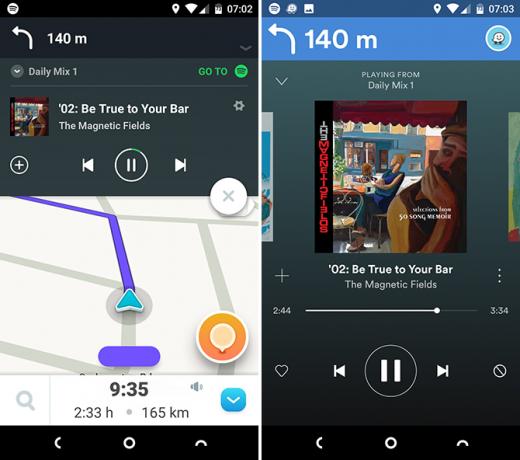
То је тако једноставно и не захтева скоро никакво подешавање или конфигурацију. Само активирајте функцију у подешавањима Спотифи, инсталирајте Вазе, и ти си добар.
3. Трчање
Спотифи Руннинг је био најавио с неким навијачким нагонима пре неколико година, па је изненађење што је тако добро скривено у апликацији.
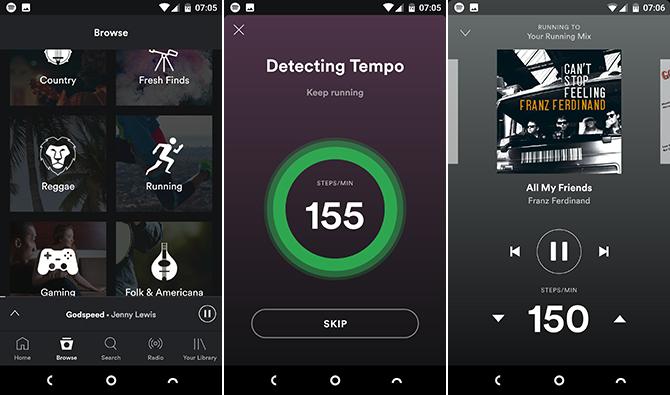
Ова функција нуди низ динамичних плејлиста - било курираних, било укуцаних из својих омиљених Како направити Спотифи препоручити музику у којој ћете уживатиУ овом чланку дајемо вам пет савјета како да Спотифи боље упознају. Ово би требало да помогне да Спотифијеви алгоритми препоручују музику која одговара вашем личном укусу. Опширније - да вас пратим у вашој свакодневној вожњи. Оно што је паметно јесте да апликација користи сензоре вашег телефона за мерење колико брзо покрећете. Затим одабире мелодије с темпом који се подудара. Да бисте користили Руннинг, идите на Прегледајте> Листе за репродукцију> Трчање а затим изаберите листу репродукције.
4. Пречице за интерфејс
Није вам тешко пронаћи пут око апликације Спотифи, мада постоји неколико скривених пречица које вам могу још брже одузети места.
- Двапут додирните дугме за претрагу у доњој траци не само да се отвара екран за претрагу, већ се покреће и тастатура.
- На екрану Сада играмо, додирните наслов песме да скокнете право на албум на коме је представљен.
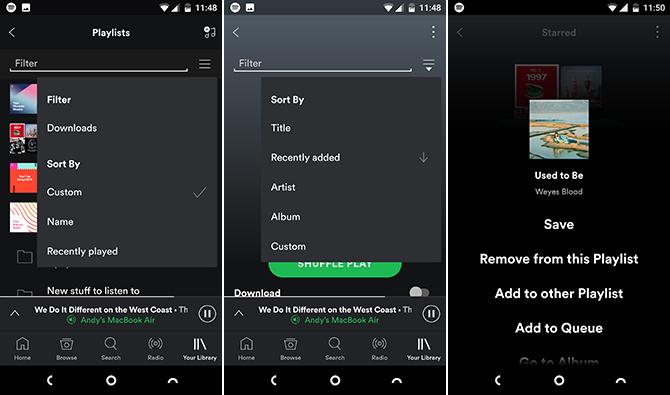
- Превуците прстом према доле на екрану Плаилиста или Мусиц да бисте видели разне опције филтрирања. Они укључују могућност гледања само листа песама које сте преузели за употребу ван мреже.
- Тхе исти покрет гипком унутар листе репродукције омогућава вам сортирање записа.
А дуга штампа је подржана готово свуда. Уместо да покушавате да прецизно додирнете ситно дугме са три тачке, додирните и задржите било коју стазу да би се приказао читав низ опција.
5. Текст
У време писања апликације, апликација Андроид Спотифи нема пуну, уграђену подршку за текст песама. За неколико одабраних нумера и албума нуди вам текст и тривиа од Гениус сервиса. Зове се Иза текстова, појављује се на врху слике албума на екрану Нов Плаиинг када год је доступан.
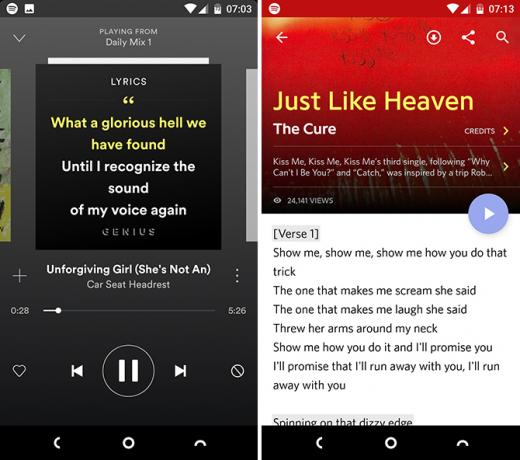
Боље решење је инсталирати Геније апликација из Плаи Сторе-а. То можете подесити тако да аутоматски открије шта се репродукује и приказује текст песме за вас. Такође погледајте Мусикматцх, који ради исту ствар. Обе апликације су бесплатне.
6. Подцасти
Има много одличне подцаст апликације за Андроид 8 најбољих Подцаст апликација за АндроидТражите најбољу подцаст апликацију за Андроид? Обухваћени смо апликацијама које вам помажу да преузимате, откривате, слушате и још много тога. Опширније , а за озбиљне љубитеље подцаста препоручујемо их све преко Спотифија.
Али за случајног слушаоца, Спотифи ради посластицу. Избор је у реду, ако не тако опсежан као што ћете наћи другде. Има неке погодности у томе да музика и подцастови буду уграђени у исту апликацију.
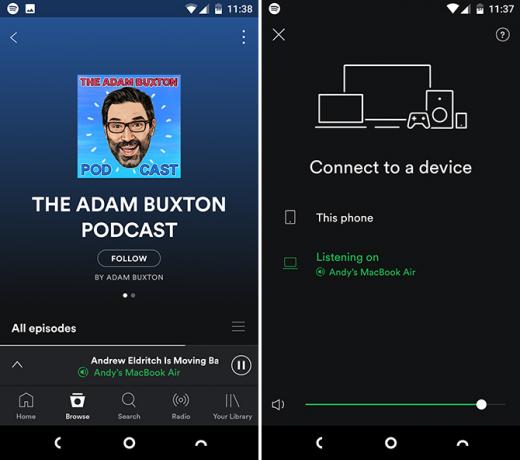
Андроид апликација се такође може користити за слушање подцаста у апликацији за радну површину, што иначе не можете да урадите. Учитајте емисију на телефону, а затим кликните на Повежите се са уређајем и изаберите рачунар (на тој машини морате имати и инсталиран Спотифи).
7. Даљинско управљање
Тхе Повежите се са уређајем опција, коју ћете пронаћи на екрану Нов Плаиинг, такође се може користити за претварање апликације Спотифи у даљински управљач за други уређај.
Када слушате Спотифи на другом уређају, попут рачунара, телевизора или ПС4, требало би да држите апликацију отвореном на телефону. Затим можете да користите апликацију да бисте видели која се нумера репродукује, прескочите напред и назад и ставите у ред нових листа за репродукцију.
8. Аутоматско покретање
Са десетинама милиона нумера које стримујете, нема разлога зашто би се ваша музика зауставила само зато што сте стигли на крај своје листе репродуковања.
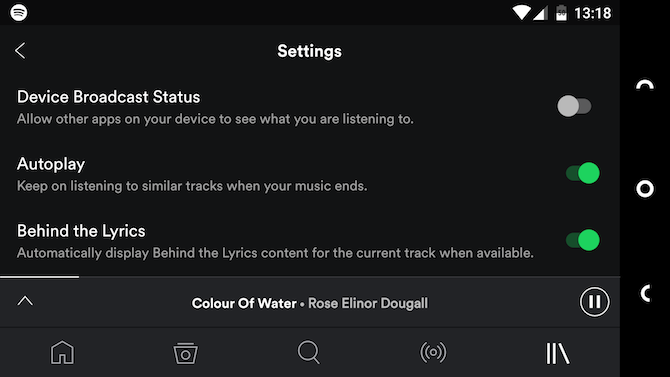
То је претпоставка Аутоплаи-а. Када се заврши последња песма на вашој листи за репродукцију, она ће аутоматски наставити с репродукцијом сличне врсте музике, све док је не одлучите зауставити. Аутоматска репродукција би требало да буде омогућена подразумевано, али ако није, упутите се на Поставке да бисте је укључили.
9. Подешавања звука
Многи људи се држе подразумеваног подешавања апликације, али Спотифи има неколико додатних опција које могу побољшати ваше искуство слушања. Сви се налазе у подешавањима, а прво је погледати Цроссфаде.

Пронађен у оквиру Репродукција, Цроссфаде бледи тренутну нумеру и следећу у, а подразумевано је онемогућен. Да бисте смањили количину тишине између песама, омогућите је и подесите на неколико секунди. За непрестани микс на забави подесите дуже трајање цроссфаде-а од 10 или 12 секунди.
Тачно испод тога је Нормализујте јачину. Ово би требало бити укључено подразумевано и препоручује се. Нормализира репродукцију свих нумера на приближно истом нивоу јачине.
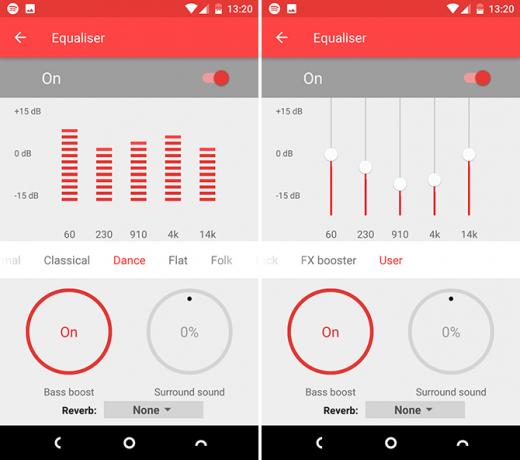
Коначно, на дну екрана је Екуализер. Ако додирнете ово, отвара се нова плоча и омогућава вам да подесите аудио излаз 4 најбоље апликације за еквилајзер за Андроид за појачавање звукаБило да слушате песме или подкастове на свом Андроид уређају, потребна вам је једна од ових феноменалних еквилајзер апликација. Опширније да одговара вашем преферираном стилу.
Про врх: Када користите еквилајзер, покушајте спустити клизаче, а не подизати их, што може довести до изобличења. На пример, да бисте повећали бас и високе тонове, само бисте смањили средње тонове.
10. Смањите употребу података
Ако нисте пажљиви, Спотифи ће моћи да једе кроз податковни план вашег телефона ни у којем тренутку. Срећом, има неколико поставки које можете прилагодити да бисте то спречили.
Прво преузмите музику да бисте слушали ван мреже. Отворите листу песама или албум и додирните клизач поред Преузимање. Затим се ограничите само на слушање преузете музике уласком у Поставке и стављањем апликације у програм Режим ван мреже. Морат ћете је поново деактивирати и повезати се најмање једном у 30 дана како бисте задржали приступ преузетим нумерама.
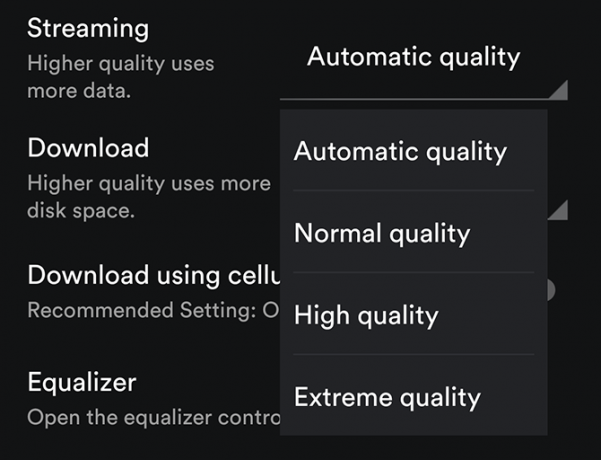
Да бисте наставили стриминг, али да бисте смањили употребу података, идите на Подешавања> Квалитет музике и подесите Квалитет стриминга до Нормално. Такође то проверите Преузимање користећи мобилни је подешен на Ван.
11. Социал Схаринг
Спотифи је одличан за дељење вашег укуса у музици. Има уграђену подршку за Фацебоок и услугу откривања музике Ласт.фм. Ако желите да прекинете свој Спотифи налог са Фацебоок-ом, успут то можете учинити само путем десктоп апликације.
Не желите да делите оно што тренутно слушате? Ући Подешавања и изаберите Приватна седница.
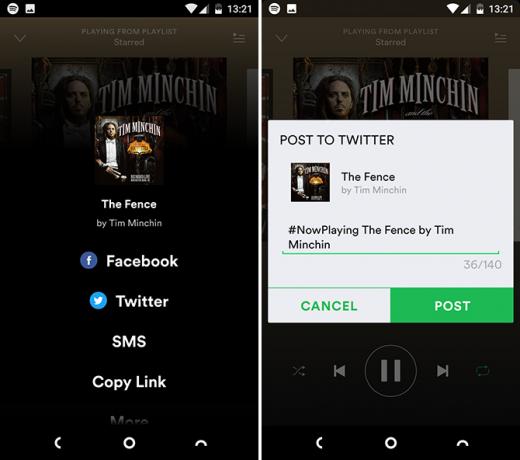
Такође је лако ручно делити оно што слушате, помоћу везе, другим мрежним сервисима. Додирните дугме менија са три тачке поред нумере или албума и изаберите Објави, а затим одаберите где и како желите да делите. Објављивање на Фацебооку или Твиттеру аутоматски се додаје #Сада пуштено.
Ваше омиљене функције?
Постоји много више за Спотифи него што је то можда очигледно одмах. Неке мање познате функције помажу апликацији да се интегрише у готово сваки део вашег живота.
Које су ваше омиљене функције у апликацији Спотифи и шта бисте волели да додате у будућности? Придружите нам се у коментарима како бисте подијелили своја размишљања.
Анди је бивши новинар штампе и уредник часописа који о технологији пише већ 15 година. У то време допринео је небројеним публикацијама и продуцирао ауторска дела за велике технолошке компаније. Такође је дао стручне коментаре за медије и домаћине панеле на индустријским догађајима.


